모든 iPhone 모델에 대한 15가지 주요 iPhone 문제 해결 팁
다음은 모든 iPhone 반복에 대한 최고의 문제 해결 팁입니다. 먼저 몇 가지 일반적인 문제 해결 팁을 살펴본 다음 모델별 문제에 중점을 두겠습니다.
1. iPhone을 다시 시작하세요.
iOS나 Android, Windows나 Mac, TV나 프린터 등 모든 기술 문제에 대한 최고의 치료법은 기기를 껐다가 다시 켜는 것입니다. 실제로 간단한 재부팅이 첫 번째 호출 포트가 되어서는 안 되는 상황은 거의 없습니다.
이 트릭은 예상치 못한 일련의 이벤트로 인해 무언가가 중단된 후 소프트웨어를 안정적인 상태로 재설정하기 때문에 작동합니다.
사용 중인 iPhone 모델에 따라 프로세스가 다르지만, 버튼이 파손된 경우에도 iPhone을 다시 시작하는 방법을 다뤘습니다.
2. iOS 업데이트
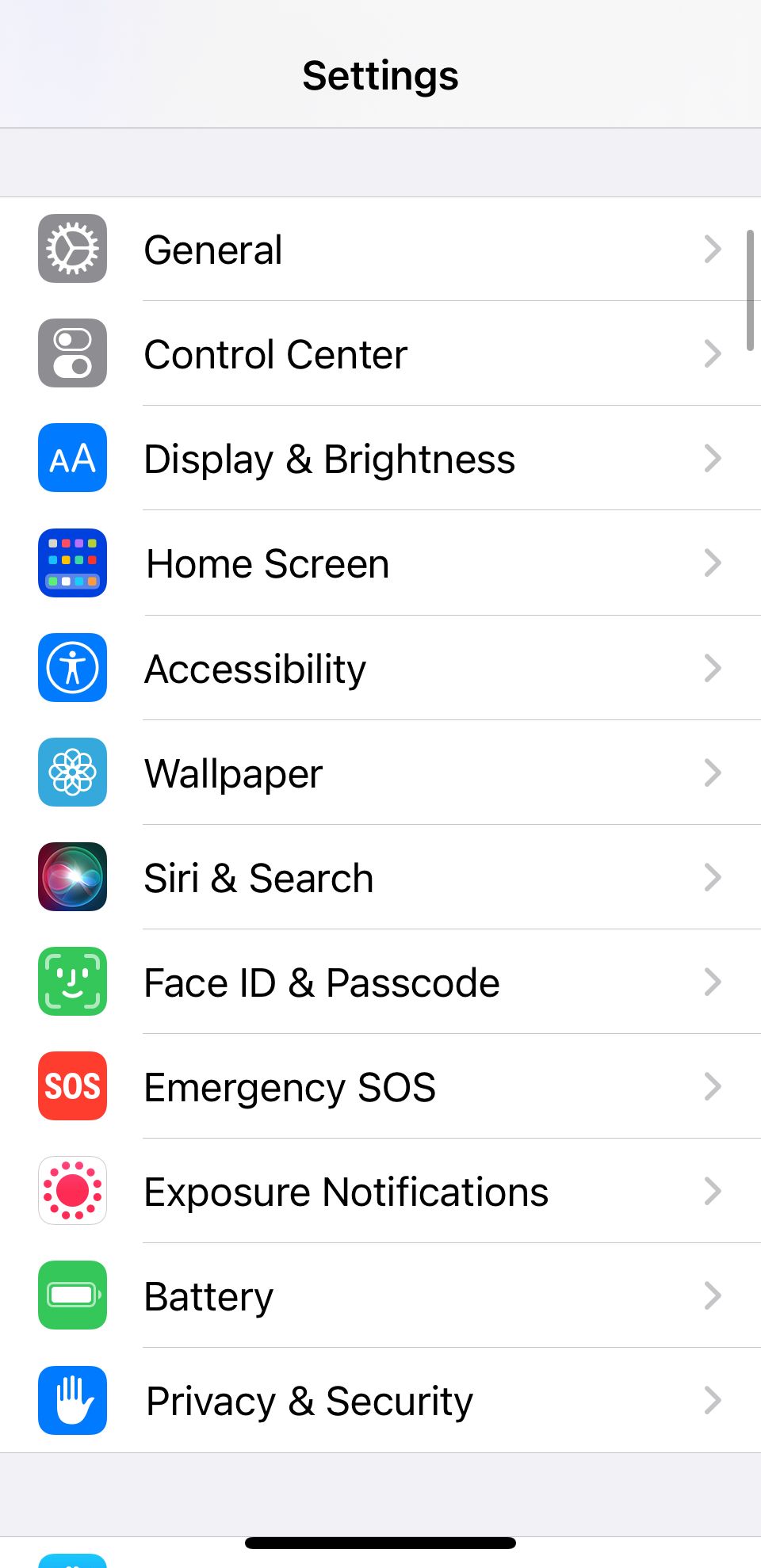
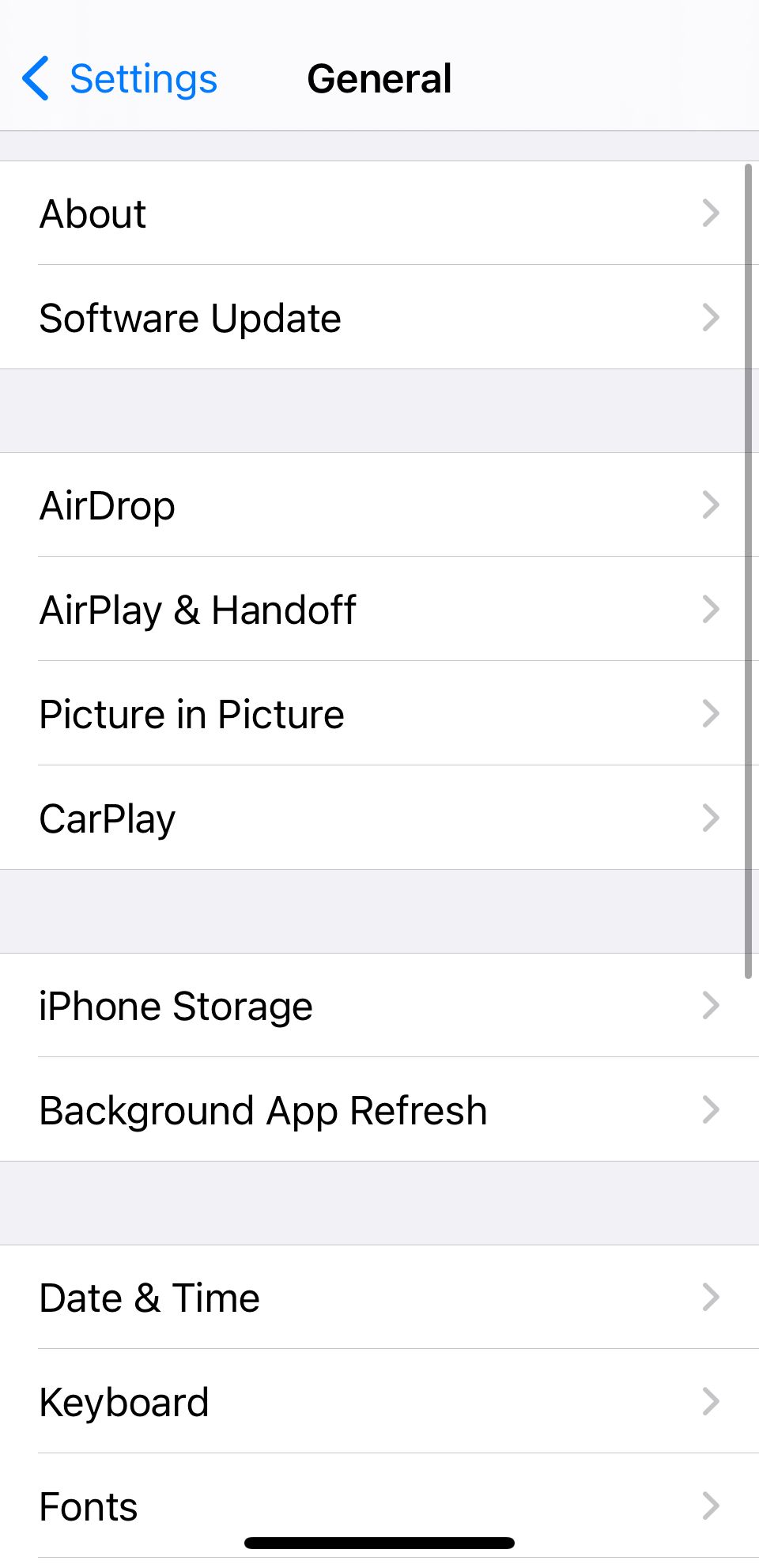
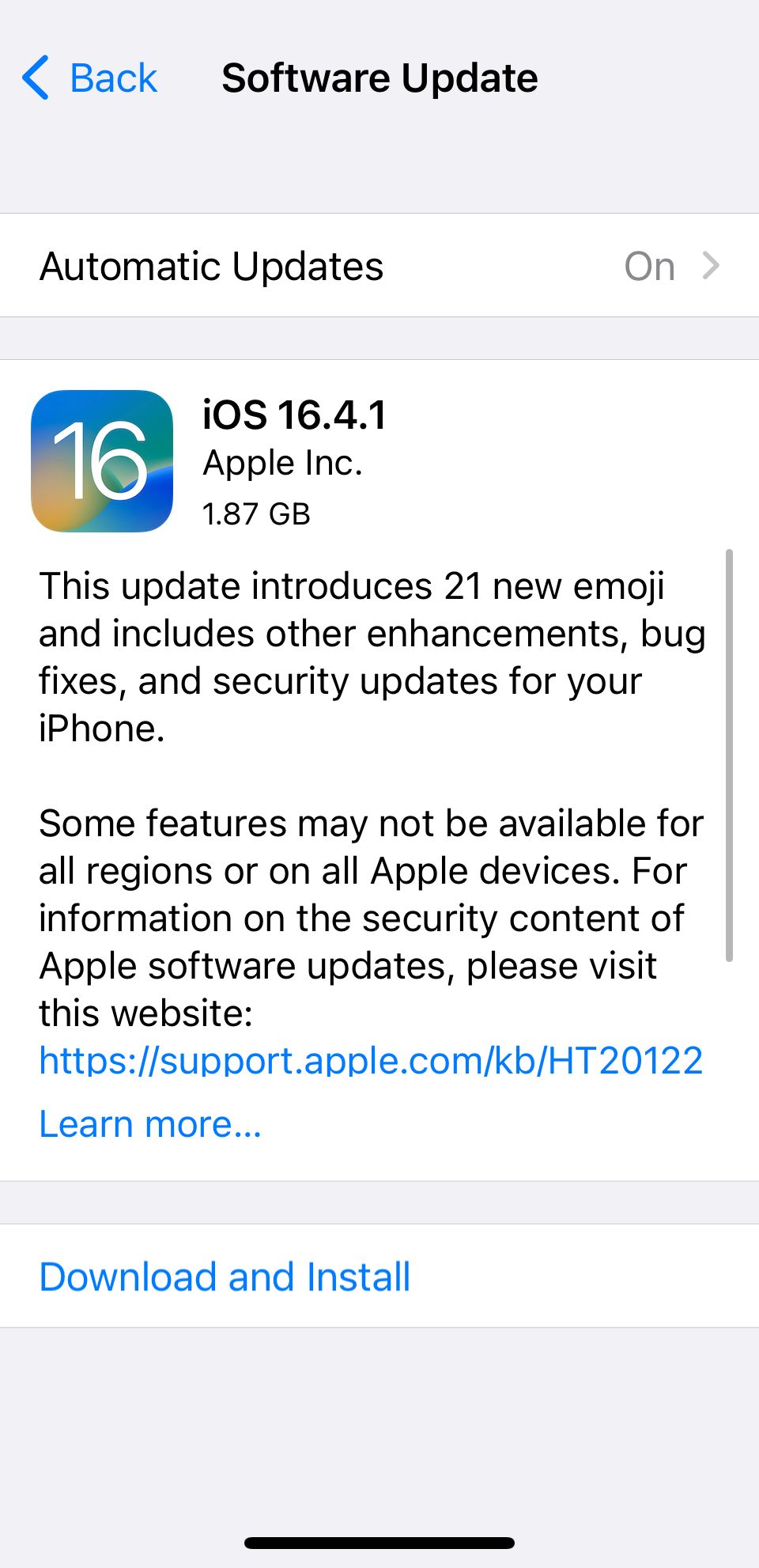
간단한 재부팅으로 문제가 해결되지 않으면 iPhone이 최신 상태인지 확인해야 합니다. 오래된 버전의 iOS를 실행 중인 경우 특정 앱과 기능이 호환되지 않을 수 있습니다(이로 인해 노출되는 보안 취약성은 말할 것도 없고).
iOS를 업데이트하려면 설정 > 일반 > 소프트웨어 업데이트로 이동하세요. iPhone을 업데이트할 수 없는 경우에도 몇 가지 해결 방법이 있습니다.
3. 앱 업데이트
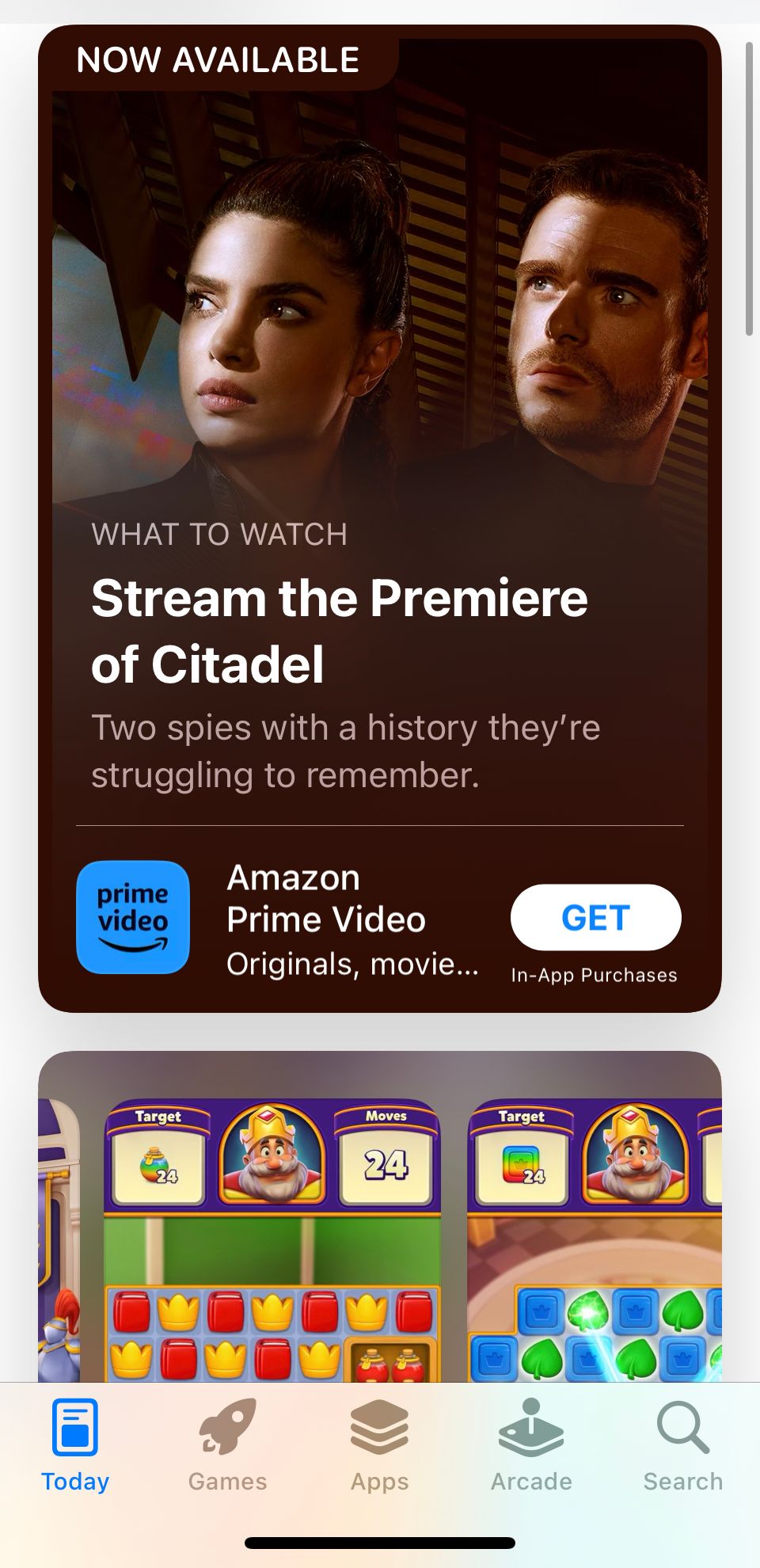
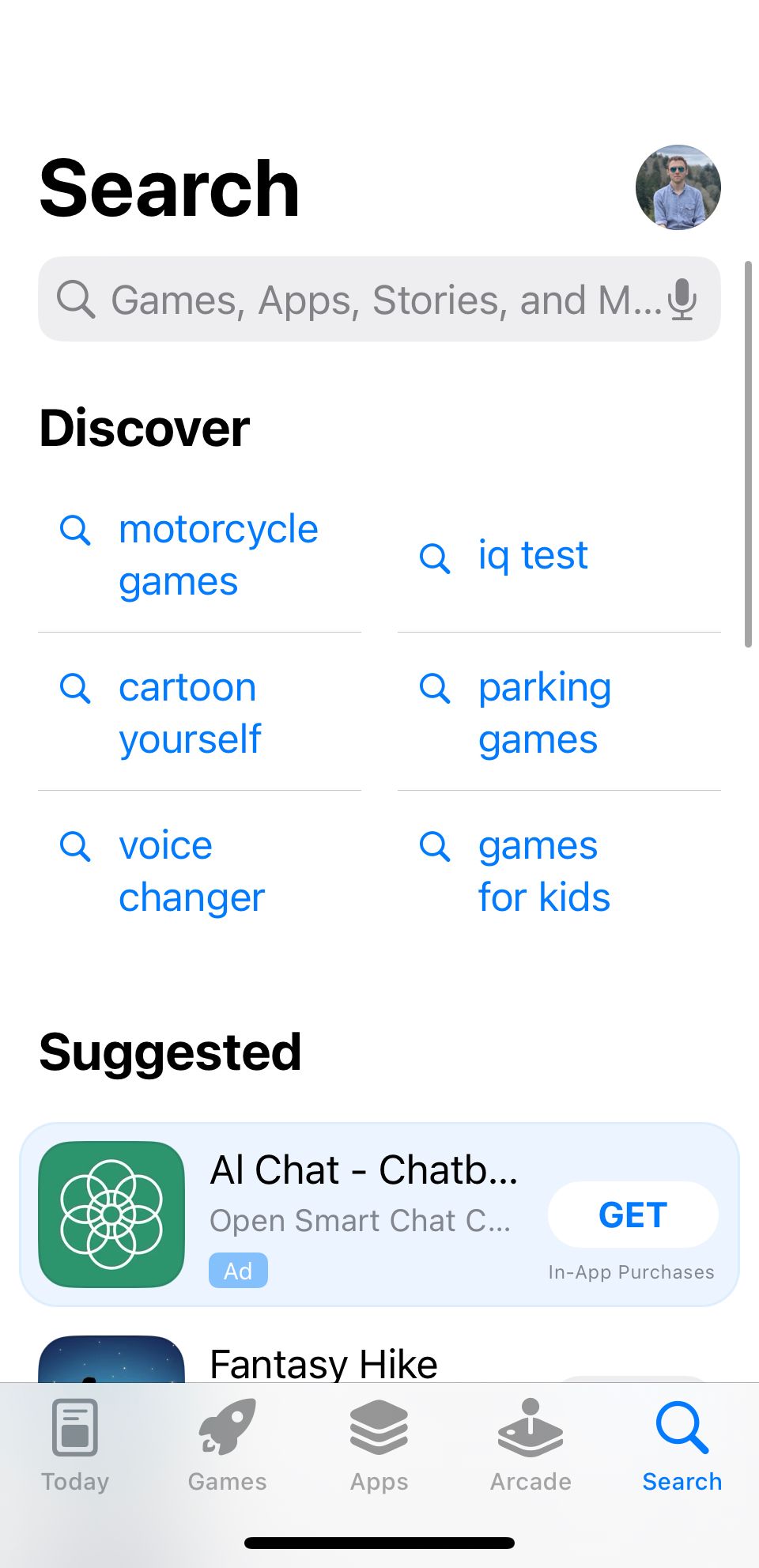
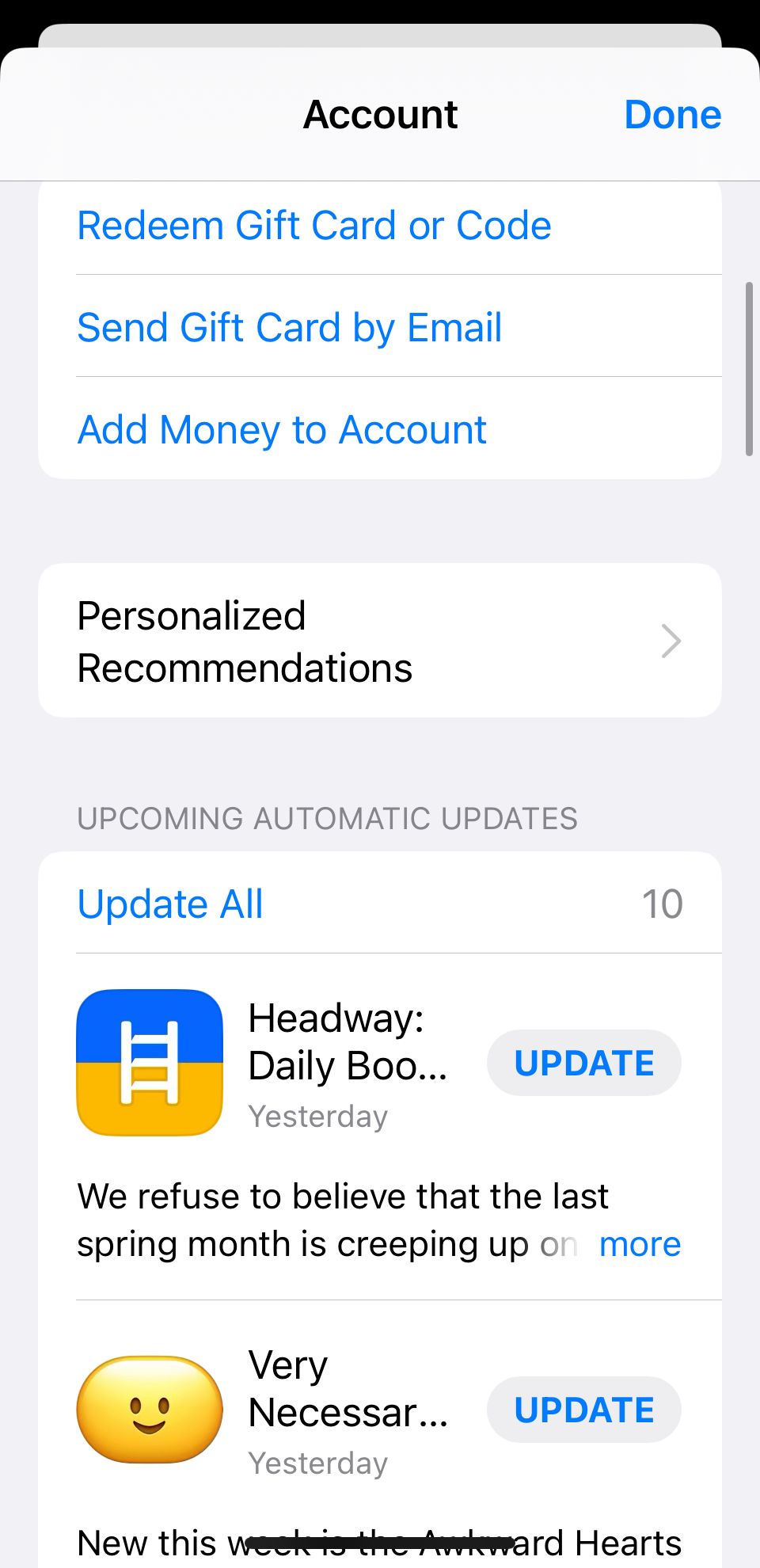
특정 앱에 문제가 있는 경우 최신 버전을 실행하고 있는지 확인하는 것이 좋습니다. 개발자가 새 업데이트마다 지속적으로 버그 수정 사항을 릴리스하므로 현재 직면하고 있는 문제가 해결되었을 수도 있기 때문입니다.
App Store를 통해 앱을 수동으로 업데이트할 수 있습니다. App Store 앱의 상단에 있는 프로필 사진을 탭하세요. 그런 다음 아래로 스크롤하여 모두 업데이트 또는 업데이트하려는 특정 앱을 탭합니다.
4. iPhone 앱 강제 종료
때때로 앱의 인스턴스가 응답하지 않아 정지되는 경우가 있습니다.
iPhone X 이상에서 앱 강제 종료
iPhone X에서 앱을 강제 종료하려면 화면 하단에서 위로 스와이프하되 화면에 손가락을 반쯤 올려두세요. . 전화기에서 앱 전환기가 시작됩니다. 앱 카드를 위로 스와이프하여 닫습니다.
iPhone SE, iPhone 8 이하에서 앱 강제 종료
iPhone 8 이하에서 앱을 강제 종료하려면 홈 버튼을 두 번 눌러 앱을 불러옵니다. 스위처. 왼쪽과 오른쪽으로 스와이프하여 닫으려는 앱을 찾은 다음 위로 스와이프하세요.
5. iPhone의 네트워크 설정 재설정
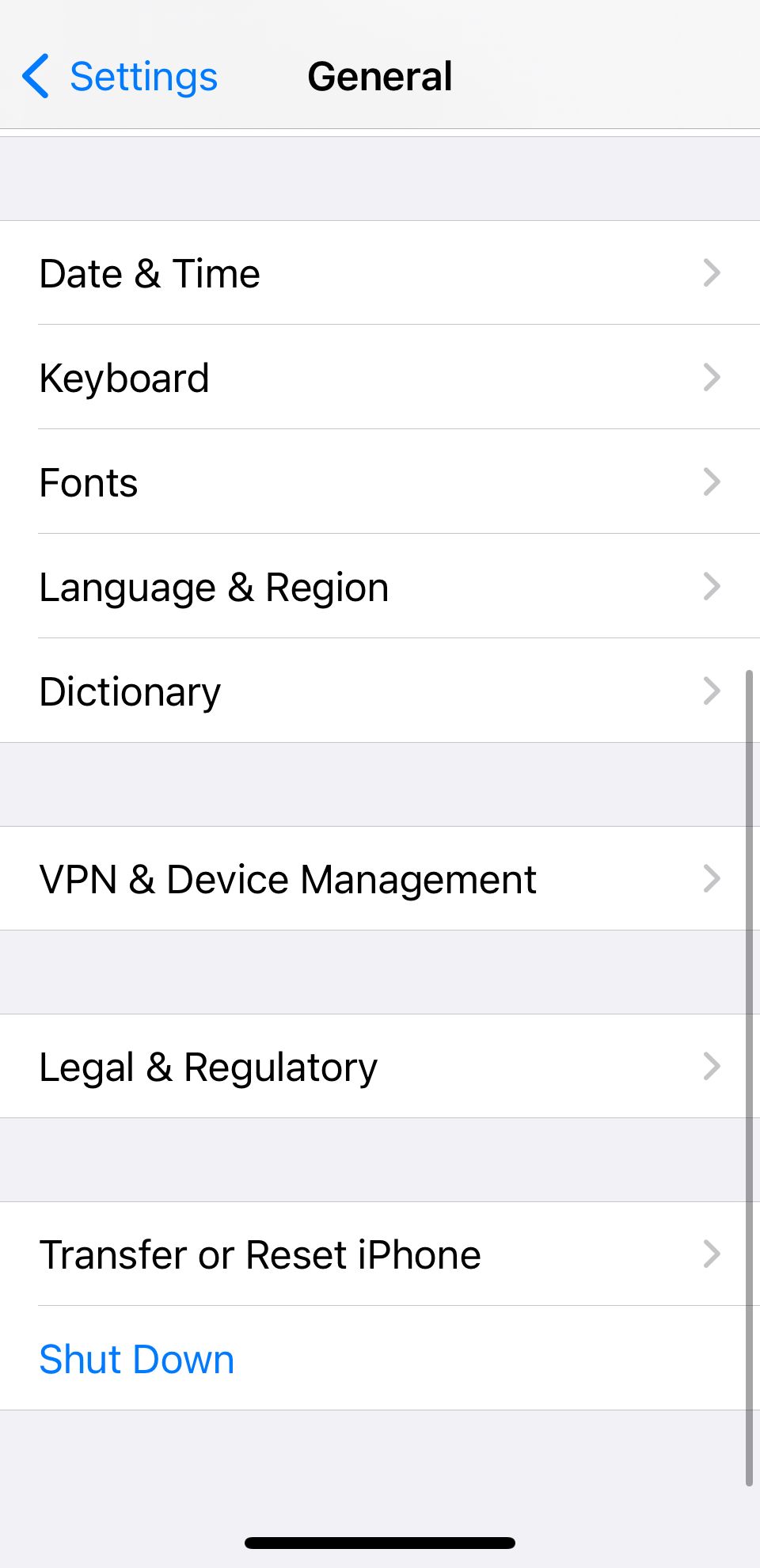
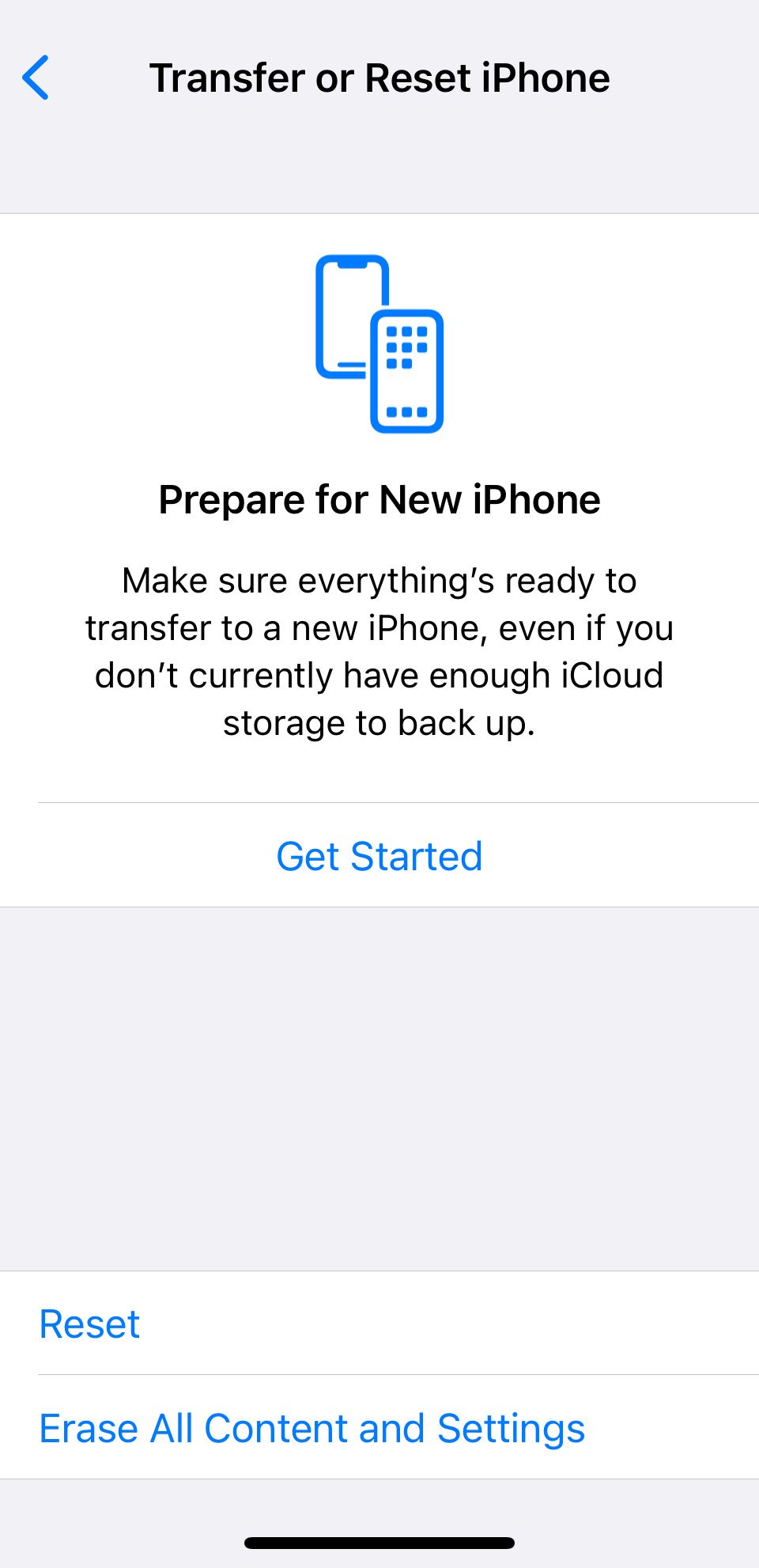
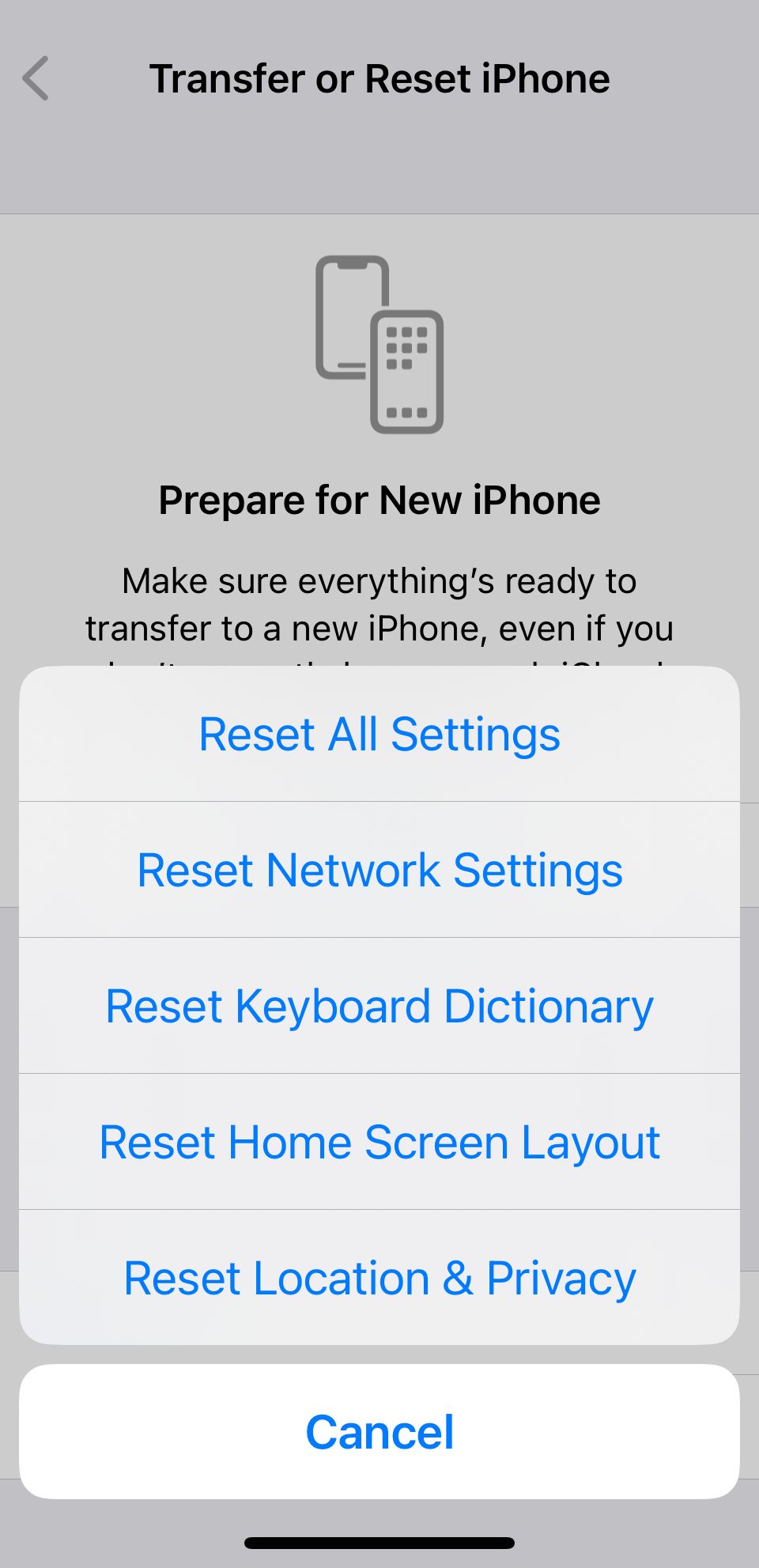
대부분의 연결 문제는 네트워크 설정을 재설정하면 해결될 수 있습니다. 그것은 쉽습니다. 설정 > 일반 > iPhone 전송 또는 재설정 > 재설정 > 네트워크 설정 재설정으로 이동하세요.
귀중한 데이터는 손실되지 않지만 이 재설정을 수행하면 저장된 Wi-Fi 비밀번호가 손실된다는 점을 기억하세요.
6. iPhone의 모든 설정 재설정
잘못된 설정(소프트웨어나 하드웨어가 아닌)이 문제의 원인이라고 생각하는 경우 데이터 손실 없이 모든 휴대폰 설정을 재설정할 수 있습니다. . 물론 나중에 모든 것을 원래대로 되돌려야 합니다.
설정 > 일반 > iPhone 전송 또는 재설정 > 재설정 > 모든 설정 재설정으로 이동하여 프로세스를 시작하세요.
7. iPhone 공장 초기화
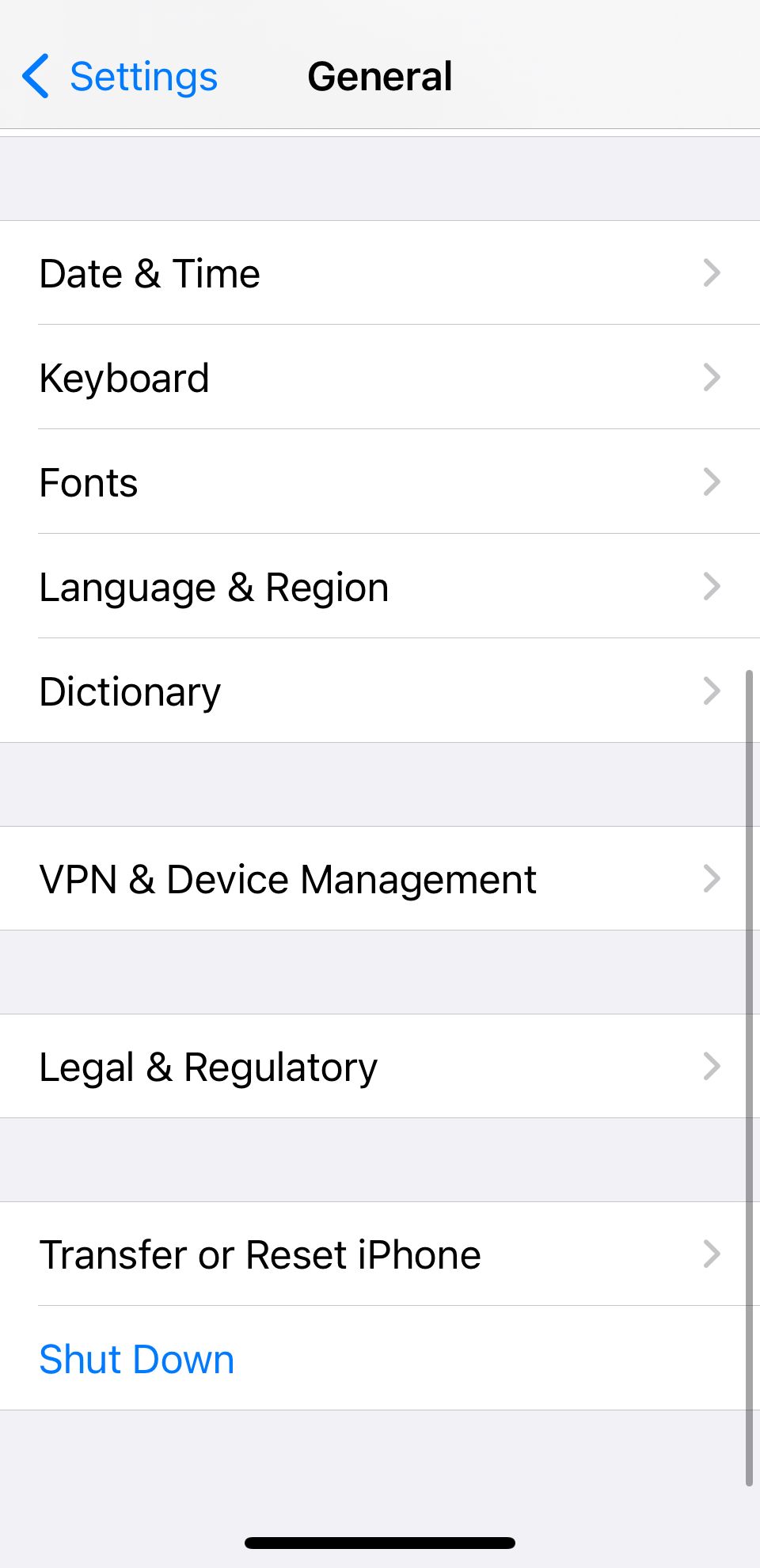
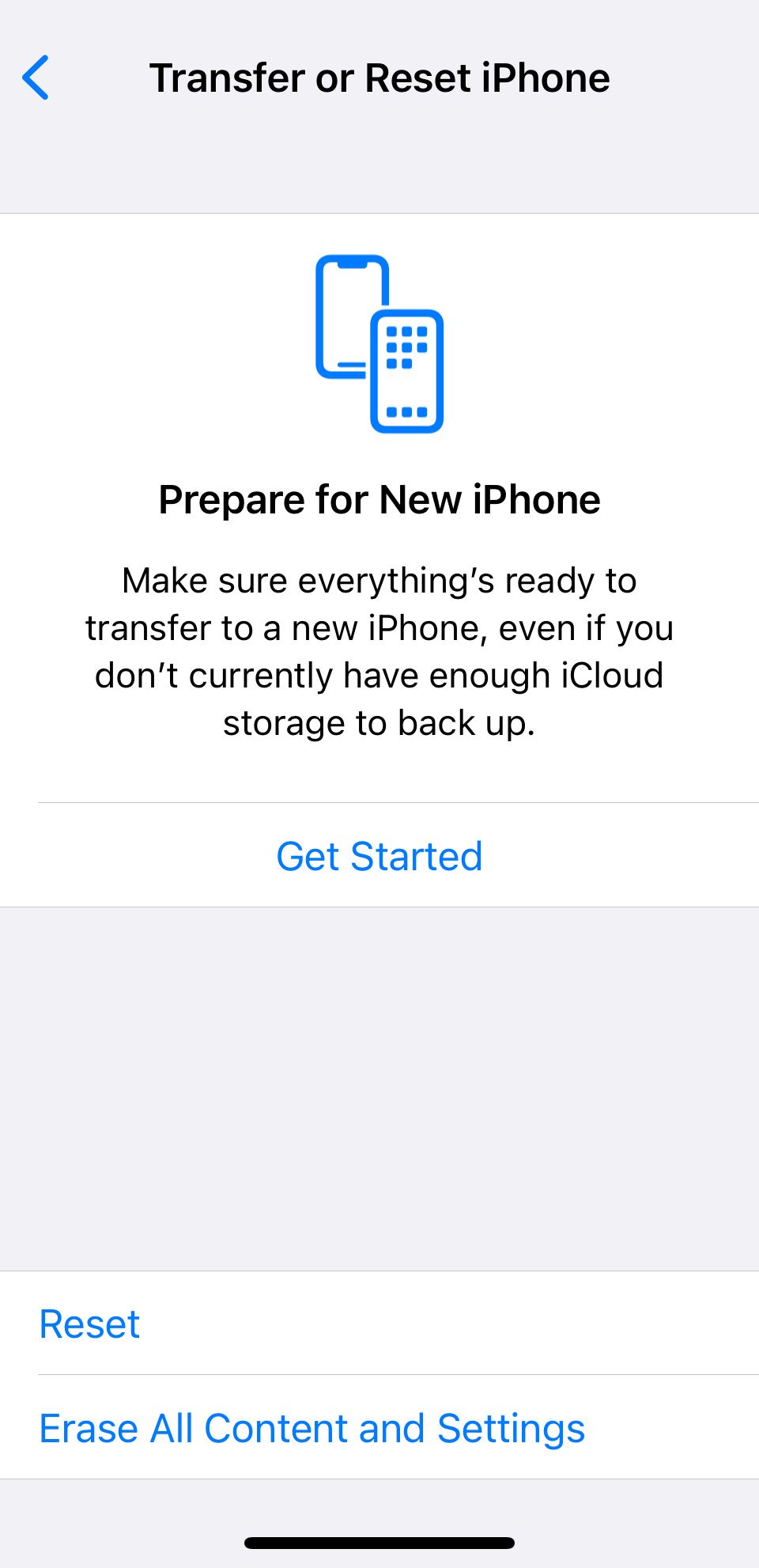
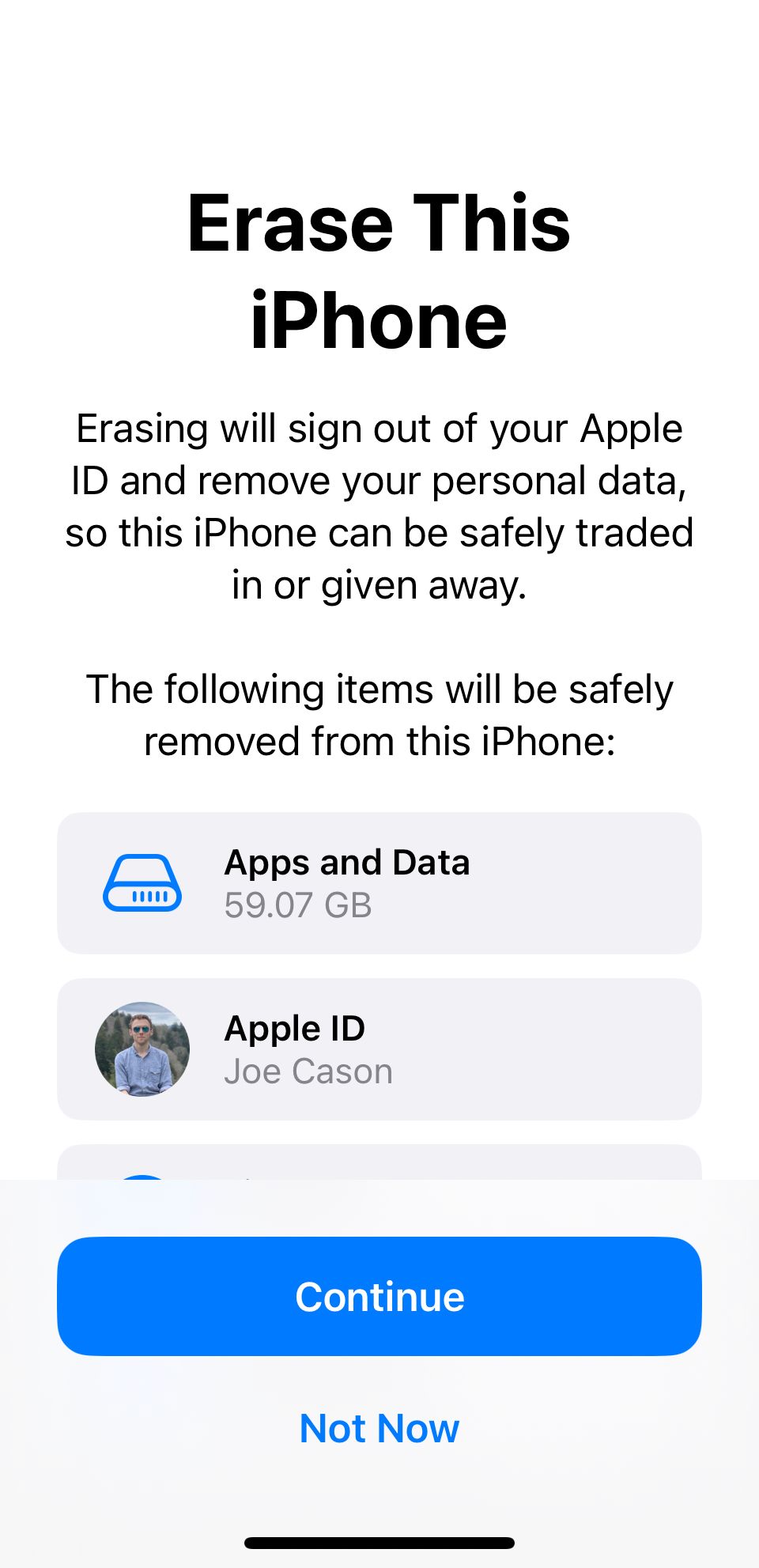
핵 옵션이 필요한 경우 iPhone을 공장 초기화할 수 있습니다. 장치를 원래 상태로 되돌립니다. 이렇게 하면 하드웨어 문제가 해결되지는 않지만 대부분의 소프트웨어 및 OS 관련 문제는 해결됩니다.
iPhone을 재설정하려면 설정 > 일반 > iPhone 전송 또는 재설정 > 모든 콘텐츠 및 설정 지우기를 엽니다.
공장 초기화를 수행하기 전에 모든 iPhone 데이터를 백업했는지 확인하세요. 백업하지 않은 데이터는 복구 불가능하게 손실됩니다.
8. iPhone의 배터리 사용량 확인
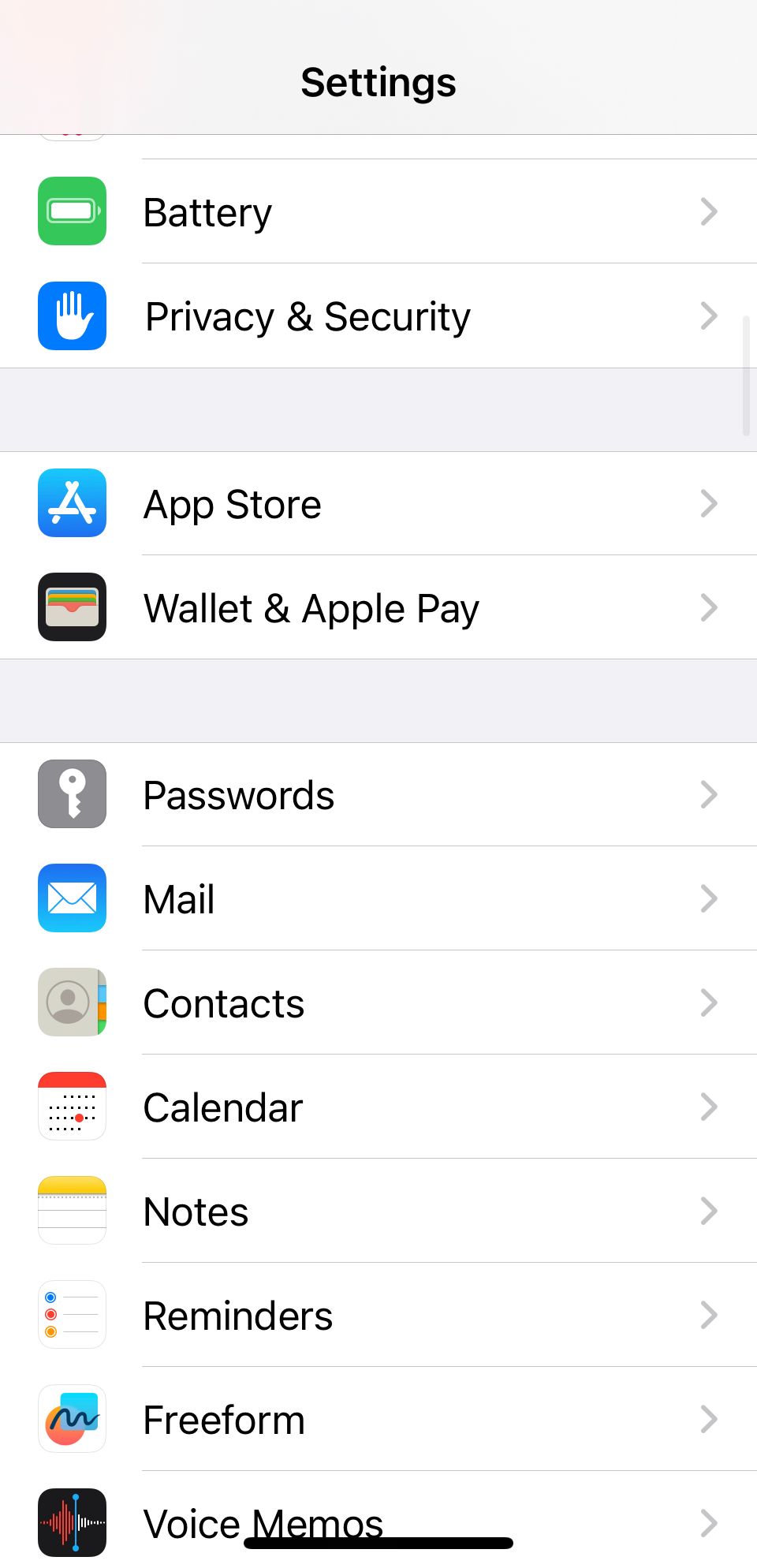
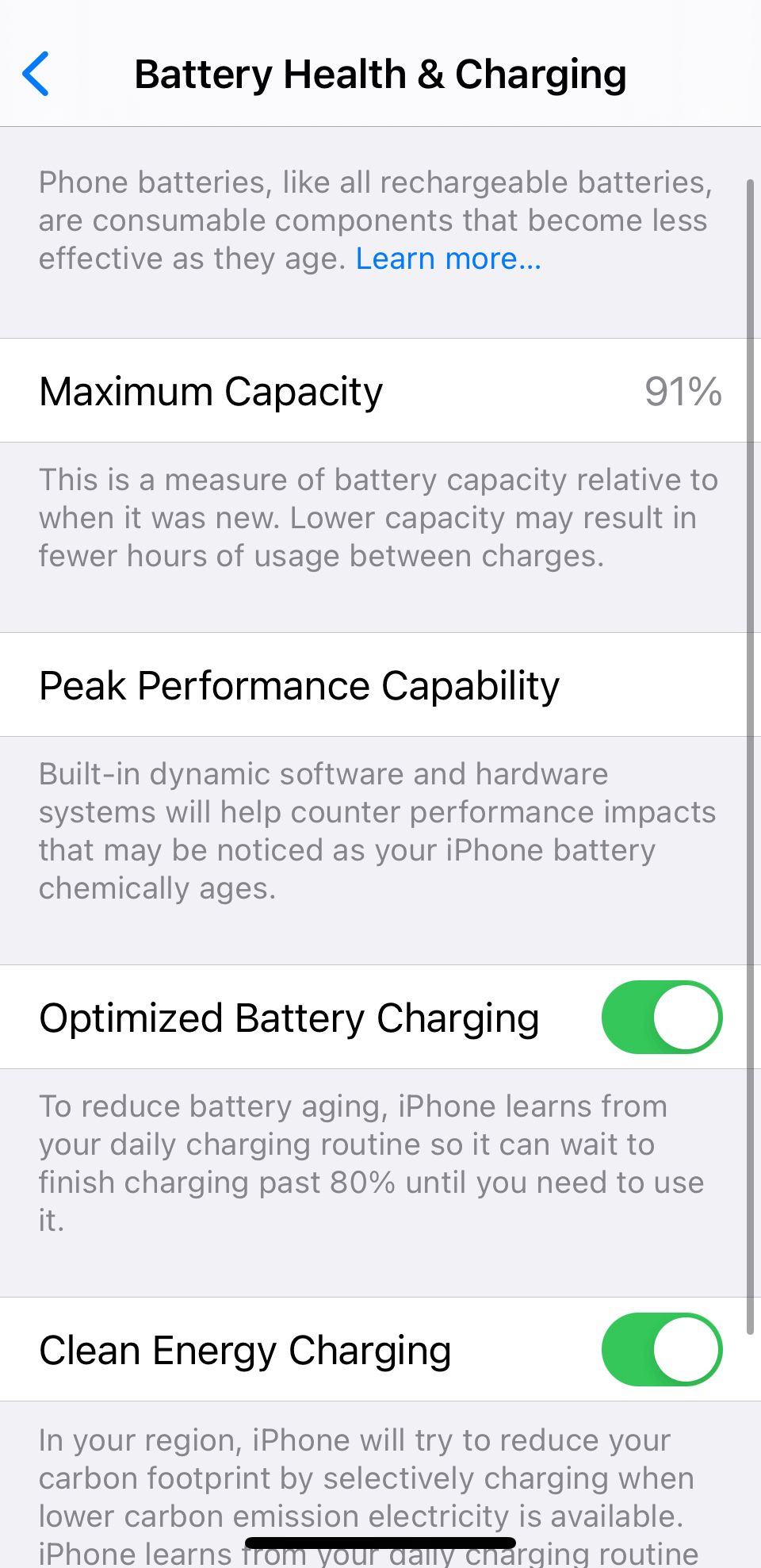
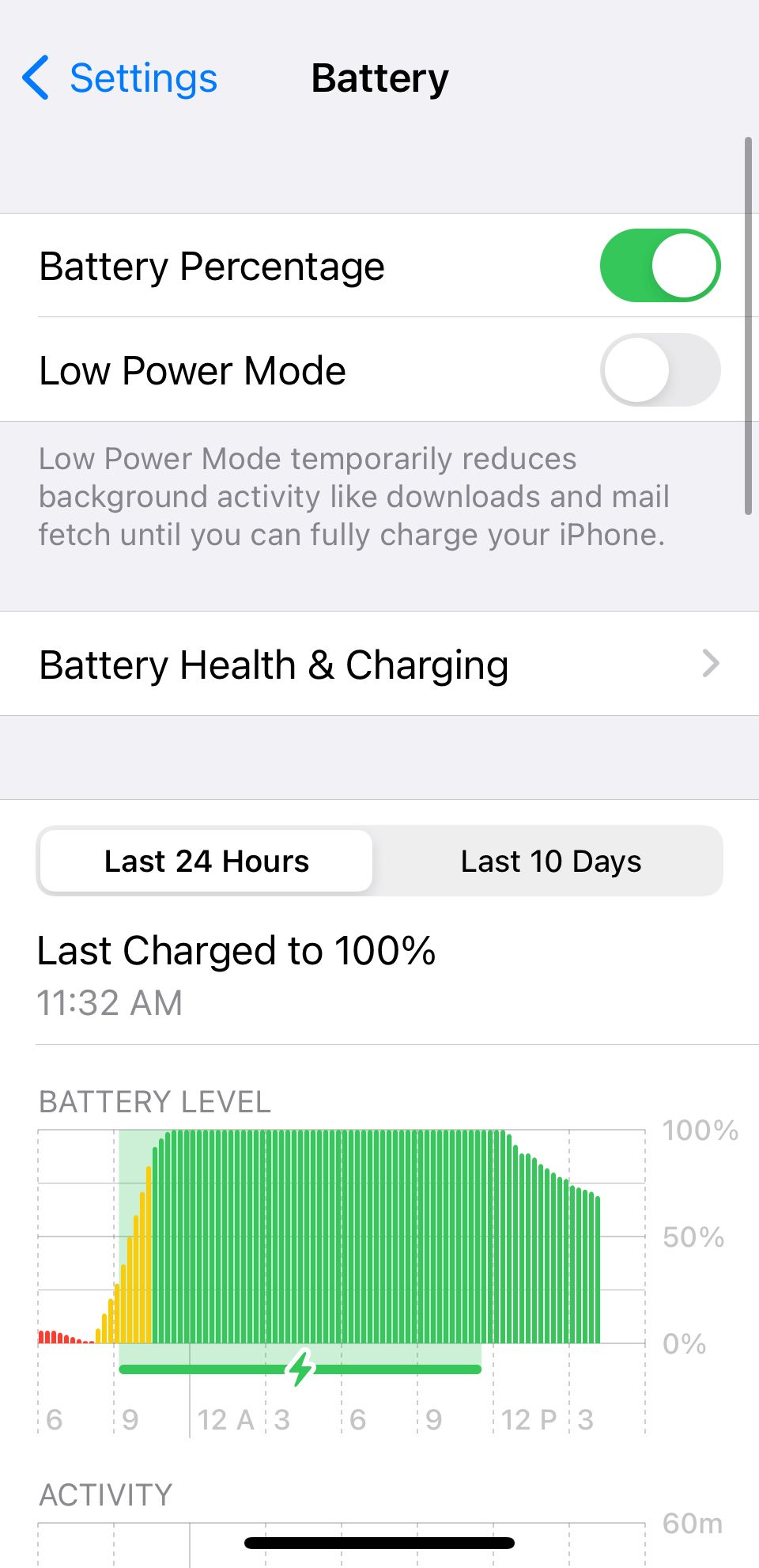
iPhone은 일반적으로 고급 사용자에게도 뛰어난 배터리 수명을 제공합니다. 하지만 기기의 배터리가 비정상적으로 빨리 소모되는 경우 문제가 되는 앱을 식별해 볼 수 있습니다.
가장 많은 주스를 사용하는 앱을 확인하려면 설정 > 배터리로 이동하세요. 하단의 차트를 확인하여 특정 시간 동안 다양한 앱의 배터리 사용량을 확인할 수 있습니다.
9. iPhone의 배터리 상태를 검토하세요.
배터리는 심각하게 성능이 저하되기 전까지 특정 횟수의 충전 주기만 견딜 수 있습니다. 다행스럽게도 Apple을 사용하면 iPhone의 배터리 상태를 쉽게 확인할 수 있습니다.
설정 > 배터리 > 배터리 상태 및 충전으로 이동하여 살펴보세요. 그리고 80% 미만이면 배터리 교체 시기가 된 것입니다.
10. 블루투스 문제 해결
블루투스는 널리 사용되는 기술에 비해 놀라울 정도로 까다로울 수 있습니다. iPhone과 다른 기기 간에 Bluetooth 연결을 만드는 데 문제가 있는 경우 시도해 볼 수 있는 몇 가지 해결 방법이 있습니다.
먼저, 더 이상 사용하지 않는 오래된 기기를 제거하세요. 충돌을 피하는 데 도움이 될 수 있습니다. 장치 페어링을 해제하려면 설정 > Bluetooth > 정보 > 이 장치 지우기로 이동하세요.
둘째, Bluetooth를 껐다가 다시 켜세요(익숙하게 들리시나요?). iPhone 8 이하의 경우 화면 하단에서 위로 스와이프(iPhone X 이상에서는 오른쪽 상단에서 아래로 스와이프)하여 제어 센터에 액세스하고 Bluetooth 아이콘을 탭하여 전환합니다.
11. HomeKit 문제 해결
일부 스마트 홈 장치는 HomeKit을 지원하므로 Siri를 사용하여 iPhone에서 장치를 제어할 수 있습니다.
HomeKit 기기가 예상대로 작동하지 않는 경우 iPhone과 기기 자체에서 동일한 iCloud 계정에 로그인했는지 확인하세요. 아무 것도 작동하지 않으면 설정 > 개인 정보 보호 및 보안 > HomeKit > HomeKit 구성 재설정으로 이동하여 HomeKit 연결을 재설정할 수 있습니다.
12. 먼지 확인
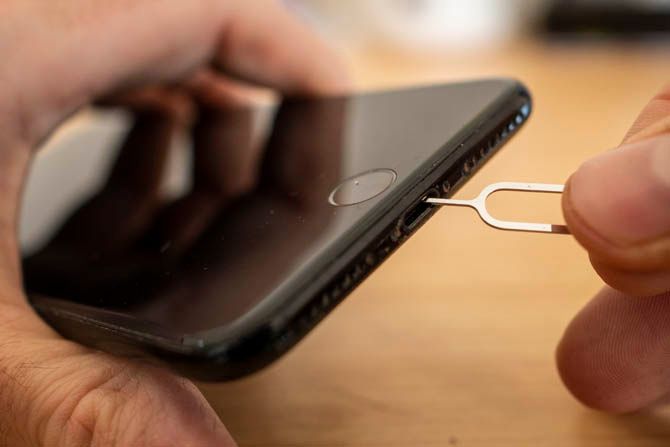
iPhone을 충전하거나 물리적 버튼을 사용하는 데 문제가 있는 경우 쌓였을 수 있는 오물, 먼지 및 기타 오물을 항상 확인해야 합니다. 버튼과 Lightning 포트 아래에 있습니다.
집에서 먼지를 제거하는 가장 좋은 방법은 압축 공기 캔을 사용하는 것입니다. iPhone 청소에 도움이 될 자세한 가이드가 있습니다.
13. 백그라운드 권한 철회
아이폰이 과열되면 카메라 플래시 등 기능을 사용할 수 없습니다. 극단적인 경우에는 전화기가 식을 때까지 전화기를 전혀 사용하지 못할 수도 있습니다.
물론 실수로 휴대폰을 햇빛에 방치한 경우 범인을 쉽게 식별할 수 있습니다. 자동차 통풍구 클립으로 인해 과열이 발생할 수도 있습니다. 그러나 정상적인 사용 중에 정기적으로 과열되면 집중적인 백그라운드 앱에 문제가 있을 수 있습니다.
앱이 백그라운드에서 실행되지 않도록 하려면 설정 > 일반 > 백그라운드 앱 새로 고침으로 이동하여 필요에 따라 앱별로 토글을 밉니다.
14. SIM 카드 제거
예기치 않게 네트워크 신호가 갑자기 끊어진 경우 SIM 카드가 분리된 것이 문제일 수 있습니다.
다행히 SIM을 쉽게 제거하고 다시 삽입할 수 있습니다. 트레이를 열려면 핀이나 클립만 있으면 됩니다(아무도 Apple의 SIM 꺼내기 도구를 보관하지 않기 때문입니다. 그렇죠?).
15. Apple Store로 이동하세요.
문제를 직접 해결할 수 없다면 Genius Bar에서 Apple Store 약속을 예약해야 할 때일 것입니다. 기기에 보증이 적용되거나 Apple Care가 있는 경우 수리를 위해 기기를 보내더라도 매장에서 iPhone을 무료로 수리해 드립니다.
iPhone 14 및 13 문제 해결 팁
iPhone 13 및 14에는 5G 연결과 관련된 한 가지 공통적인 문제가 있습니다. iPhone 13에서 볼 수 있는 몇 가지 활성화 문제도 있습니다. 이러한 경우 네트워크 설정을 재설정하면 작동하는 것으로 나타났습니다.
일부 사용자는 iPhone 14 Pro의 Face ID 문제도 보고했습니다. 일반적으로 Face ID 센서를 청소하거나 iPhone을 올바르게 쥐기만 하면 Face ID로 잠금을 해제할 수 있습니다.
iPhone 12 문제 해결 팁
iPhone 14와 마찬가지로 iPhone 12에도 일부 Face ID 문제가 있습니다. 그러나 가장 일반적인 문제 중 하나는 작동하지 않는 SIM 카드입니다.
iPhone 12에서 문제가 발생한 경우 가장 큰 iPhone 12 문제와 해결 방법에 대한 가이드를 읽어보세요.
아이폰 11 문제 해결 팁
무엇보다 아이폰 11 사용자들은 배터리와 관련된 문제가 많은 것 같습니다. 배터리가 너무 빨리 소모되거나 용량이 너무 빨리 손실됩니다.
iPhone 배터리를 교체하는 데 비용이 많이 들 수 있으므로 이는 귀찮은 문제가 될 수 있습니다. 일반적으로 이 모델의 보증이 만료되면 사용자가 직접 문제를 해결해야 합니다.
너무 걱정하기 전에 iPhone의 배터리 상태를 확인하고 용량이 얼마나 되는지 확인하세요. iPhone의 배터리 상태를 보호하기 위해 예방 조치를 취하는 것도 가치가 있을 수 있습니다.
iPhone X 문제 해결 팁
iPhone X의 고유한 두 가지 문제는 우발적인 자동 긴급 통화와 디스플레이의 녹색 선입니다.
설정 > 긴급 SOS > 자동 통화로 이동하여 자동 긴급 통화를 비활성화할 수 있습니다. 하지만 iPhone에 녹색 선 문제가 있는 경우 Apple 지원에 문의해야 합니다.
iPhone 8 문제 해결 팁
iPhone 8에서 강제 재시작 방법이 변경되었습니다. iPhone을 소유하고 있는 경우 볼륨 높이기를 눌렀다 떼고, 볼륨 낮추기를 눌렀다가 놓은 다음, Apple 로고가 나타날 때까지 측면 버튼을 누르고 있습니다.
많은 iPhone 8 기기를 괴롭힌 또 다른 문제는 배터리 팽창이었습니다. 이 문제가 발생하면 Apple에 문의하여 교체를 받아야 합니다.
iPhone 7 문제 해결 팁
iPhone 7에 대한 가장 일반적인 불만 사항은 통화 품질이 좋지 않다는 것입니다. Apple은 문제를 인정하고 수정 사항 목록을 제공했습니다. 다음은 회사의 제안 사항입니다.
iPhone이 무음 모드에 있지 않은지 확인하세요. 휴대폰 케이스가 스피커를 차단하고 있는지 확인하세요. iPhone을 다시 시작하십시오. 스피커에 묻은 먼지, 먼지 또는 이물질을 제거하십시오. 스피커 볼륨이 최대로 설정되어 있는지 확인하세요.딱히 도움이 되는 제안은 아니라고 해도 과언이 아니지만, 그게 바로 당신을 위한 Apple입니다. 일화로 일부 사용자는 Verizon이 책임이 있으므로 필사적이라면 통신사를 변경해 볼 수 있다고 말했습니다.
iPhone 6 문제 해결 팁
아직도 iPhone 6를 사용하는 사람이 몇 명 있습니다. 악명 높았던 iPhone 6입니다. 그러므로 가지고 계시다면 육체적인 스트레스를 받지 않도록 주의하십시오.
그 외에도 iPhone 6는 디자인 관점에서 볼 때 아마도 최악의 iPhone 모델이었을 것입니다.
화면과 섀시 사이의 작은 공간 때문에 사람들의 머리카락이 빠지는 것으로 나타났습니다(해결책: 그러지 마십시오). 귀에 너무 가까이 대십시오.) 사용자가 타사를 사용하여 홈 버튼을 교체한 경우 오류 53 메시지가 표시되었습니다. 장치에서 그들을 잠갔습니다. Plus 모델의 광학 이미지 안정화 시스템에 결함이 있었습니다. 터치스크린은 고장이 나기 쉬웠습니다.거의 모든 문제는 휴대폰을 Apple Store에 가져가야만 해결되었습니다.
모든 iPhone 문제 해결
가장 일반적인 iPhone 문제에 대한 수정 사항을 검토했으며 특정 모델에 대한 팁도 포함했습니다. 따라서 어떤 iPhone을 사용하든 당신을 위한 무언가가 있습니다. 이 중 하나가 문제를 해결하는 데 도움이 되기를 바랍니다. Apple 지원 담당자가 우리가 할 수 있는 것보다 더 많은 방법으로 도움을 드릴 수 있기 때문에 그렇지 않은 경우 Apple 지원 담당자에게 문의해야 할 수도 있습니다.
-
 타임머신 백업을 삭제하는 방법? 지우고 다시 시작하는 방법?타임머신 : Mac의 가장 친한 친구와 백업을 관리하는 방법 Apple의 내장 백업 솔루션 인 Time Machine은 자동 증분 백업을 제공하여 복구를 쉽게하기 위해 여러 파일 버전을 보존합니다. 그러나이 백업은 상당한 저장 공간을 소비 할 수 있습니다. 이 ...소프트웨어 튜토리얼 2025-03-25에 게시되었습니다
타임머신 백업을 삭제하는 방법? 지우고 다시 시작하는 방법?타임머신 : Mac의 가장 친한 친구와 백업을 관리하는 방법 Apple의 내장 백업 솔루션 인 Time Machine은 자동 증분 백업을 제공하여 복구를 쉽게하기 위해 여러 파일 버전을 보존합니다. 그러나이 백업은 상당한 저장 공간을 소비 할 수 있습니다. 이 ...소프트웨어 튜토리얼 2025-03-25에 게시되었습니다 -
 사람들이 Wi-Fi를 훔치지 않도록하는 방법Wi-Fi 네트워크를 보호하는 것은 온라인 보안 및 개인 정보 보호에 중요합니다. 무단 액세스는 탐색 기록과 저장된 파일을 노출시킬 수 있습니다. 다행히도 네트워크를 확보하는 것은 생각보다 쉽습니다. 환영 손님을 Wi-Fi에서 유지하는 방법은 다음과 같습니다. ...소프트웨어 튜토리얼 2025-03-25에 게시되었습니다
사람들이 Wi-Fi를 훔치지 않도록하는 방법Wi-Fi 네트워크를 보호하는 것은 온라인 보안 및 개인 정보 보호에 중요합니다. 무단 액세스는 탐색 기록과 저장된 파일을 노출시킬 수 있습니다. 다행히도 네트워크를 확보하는 것은 생각보다 쉽습니다. 환영 손님을 Wi-Fi에서 유지하는 방법은 다음과 같습니다. ...소프트웨어 튜토리얼 2025-03-25에 게시되었습니다 -
 Android 용 '내 장치 찾기'이제 사람들을 추적 할 수 있습니다.Android를 찾으십시오 내 장치 앱이 새로운 사용자 친화적 인 인터페이스로 업데이트되었습니다. 이제 별도의 "장치"및 "사람"탭을 특징으로하는이 탭은 친구 및 가족과의 위치 공유를 단순화하므로 모임을 쉽게 조정하거나 어린이의 안...소프트웨어 튜토리얼 2025-03-25에 게시되었습니다
Android 용 '내 장치 찾기'이제 사람들을 추적 할 수 있습니다.Android를 찾으십시오 내 장치 앱이 새로운 사용자 친화적 인 인터페이스로 업데이트되었습니다. 이제 별도의 "장치"및 "사람"탭을 특징으로하는이 탭은 친구 및 가족과의 위치 공유를 단순화하므로 모임을 쉽게 조정하거나 어린이의 안...소프트웨어 튜토리얼 2025-03-25에 게시되었습니다 -
 Excel의 통화 대 회계 번호 형식 : 차이점은 무엇입니까?Excel 통화 및 회계 번호 형식에 대한 자세한 설명 : 언제 어느 것을 사용해야합니까? 이 기사는 Excel의 통화 및 회계 번호 형식의 뉘앙스를 파고 스프레드 시트에 적합한 형식을 더 잘 선택할 수 있도록 도와줍니다. 둘 다 선택한 통화의 기호를 포함하여 통화...소프트웨어 튜토리얼 2025-03-25에 게시되었습니다
Excel의 통화 대 회계 번호 형식 : 차이점은 무엇입니까?Excel 통화 및 회계 번호 형식에 대한 자세한 설명 : 언제 어느 것을 사용해야합니까? 이 기사는 Excel의 통화 및 회계 번호 형식의 뉘앙스를 파고 스프레드 시트에 적합한 형식을 더 잘 선택할 수 있도록 도와줍니다. 둘 다 선택한 통화의 기호를 포함하여 통화...소프트웨어 튜토리얼 2025-03-25에 게시되었습니다 -
 더 많은 팟 캐스트를 더 빠르게들을 수있는 4 가지 팁오늘날 이용할 수있는 팟 캐스트의 양은 압도적입니다! 과학에서 진정한 범죄에 이르기까지 모든 관심사를위한 팟 캐스트가 있습니다. 그러나이 풍요 로움은 비상장 에피소드의 백 로그로 이어질 수 있습니다. 팟 캐스트 큐를 정복하는 방법은 다음과 같습니다. 1...소프트웨어 튜토리얼 2025-03-25에 게시되었습니다
더 많은 팟 캐스트를 더 빠르게들을 수있는 4 가지 팁오늘날 이용할 수있는 팟 캐스트의 양은 압도적입니다! 과학에서 진정한 범죄에 이르기까지 모든 관심사를위한 팟 캐스트가 있습니다. 그러나이 풍요 로움은 비상장 에피소드의 백 로그로 이어질 수 있습니다. 팟 캐스트 큐를 정복하는 방법은 다음과 같습니다. 1...소프트웨어 튜토리얼 2025-03-25에 게시되었습니다 -
 교체 가능한 카메라 렌즈가있는 전화를 좋아할 것입니다. 왜 그런 일이 일어나지 않았습니까?전화 카메라가 된 것처럼 전용 카메라와 마찬가지로 분리 가능한 렌즈를 사용하여 훨씬 더 나은 샷을 제공 할 수 있습니다. 나는 이것을 좋아한다. 대부분의 사람들처럼 내 카메라는 내 전화입니다 당신은 낙하를 알고 있습니다 : 최고의 카메라는 당신이 가진 것입니다...소프트웨어 튜토리얼 2025-03-25에 게시되었습니다
교체 가능한 카메라 렌즈가있는 전화를 좋아할 것입니다. 왜 그런 일이 일어나지 않았습니까?전화 카메라가 된 것처럼 전용 카메라와 마찬가지로 분리 가능한 렌즈를 사용하여 훨씬 더 나은 샷을 제공 할 수 있습니다. 나는 이것을 좋아한다. 대부분의 사람들처럼 내 카메라는 내 전화입니다 당신은 낙하를 알고 있습니다 : 최고의 카메라는 당신이 가진 것입니다...소프트웨어 튜토리얼 2025-03-25에 게시되었습니다 -
 PC 게임을 모든 화면으로 스트리밍하는 방법음악과 영화를 넘어 게임 스트리밍은 빠르게 인기를 얻고 있습니다. 이것은 클라우드 기반 게임에 관한 것이 아닙니다. 당신은 또한 집안의 한 장치에서 다른 장치로 게임을 스트리밍 할 수도 있습니다. 침실에 강력한 게임 PC가 있습니까? 해당 게임을 거실 T...소프트웨어 튜토리얼 2025-03-24에 게시되었습니다
PC 게임을 모든 화면으로 스트리밍하는 방법음악과 영화를 넘어 게임 스트리밍은 빠르게 인기를 얻고 있습니다. 이것은 클라우드 기반 게임에 관한 것이 아닙니다. 당신은 또한 집안의 한 장치에서 다른 장치로 게임을 스트리밍 할 수도 있습니다. 침실에 강력한 게임 PC가 있습니까? 해당 게임을 거실 T...소프트웨어 튜토리얼 2025-03-24에 게시되었습니다 -
 네트워킹으로 안전 모드에서 원격 PC를 다시 시작하는 방법공개 페이지를 읽으십시오 기술자이거나 자신의 원격 컴퓨터를 관리하는 경우 네트워킹을 통해 안전 모드에서 원격 PC를 다시...소프트웨어 튜토리얼 2025-03-24에 게시되었습니다
네트워킹으로 안전 모드에서 원격 PC를 다시 시작하는 방법공개 페이지를 읽으십시오 기술자이거나 자신의 원격 컴퓨터를 관리하는 경우 네트워킹을 통해 안전 모드에서 원격 PC를 다시...소프트웨어 튜토리얼 2025-03-24에 게시되었습니다 -
 삼성 갤럭시 S25+ vs. 갤럭시 S24+ : 업그레이드 가치가 있습니까?Samsung Galaxy S25 vs. S24 : 업그레이드는 그만한 가치가 있습니까? Samsung Galaxy S25는보다 강력한 프로세서와 향상된 카메라 소프트웨어를 자랑하지만 S24의 업그레이드를 정당화합니까? 세부 사항을 탐구합시다. 가격 및 가용...소프트웨어 튜토리얼 2025-03-24에 게시되었습니다
삼성 갤럭시 S25+ vs. 갤럭시 S24+ : 업그레이드 가치가 있습니까?Samsung Galaxy S25 vs. S24 : 업그레이드는 그만한 가치가 있습니까? Samsung Galaxy S25는보다 강력한 프로세서와 향상된 카메라 소프트웨어를 자랑하지만 S24의 업그레이드를 정당화합니까? 세부 사항을 탐구합시다. 가격 및 가용...소프트웨어 튜토리얼 2025-03-24에 게시되었습니다 -
 Apple CarPlay는 무엇이며 자동차에 전화를 사용하는 것보다 낫습니까?Apple CarPlay:驾车更安全、更便捷的iPhone体验 Apple CarPlay 为您提供了一种比在车内使用手机更安全的方式,让您轻松访问应用程序和Siri功能。虽然无线CarPlay更加方便,无需连接手机,但有线CarPlay更为常见且运行良好。您可以通过更改壁纸、添加、删除和重新排列...소프트웨어 튜토리얼 2025-03-24에 게시되었습니다
Apple CarPlay는 무엇이며 자동차에 전화를 사용하는 것보다 낫습니까?Apple CarPlay:驾车更安全、更便捷的iPhone体验 Apple CarPlay 为您提供了一种比在车内使用手机更安全的方式,让您轻松访问应用程序和Siri功能。虽然无线CarPlay更加方便,无需连接手机,但有线CarPlay更为常见且运行良好。您可以通过更改壁纸、添加、删除和重新排列...소프트웨어 튜토리얼 2025-03-24에 게시되었습니다 -
 최고 기술 거래 : Pixel 9 Pro XL, 삼성 휴대용 SSD, 비디오 초인종 등이번 주 기술 거래는 대통령의 날 거래를 위해 사냥을하거나 발렌타인 데이 놀라움을 위해 그리워하기에는 너무 좋습니다! 우리는 최신 Kindle PaperWhite, Beats Studio Pro 헤드폰, 인상적인 Pixel 9 Pro XL 등을 포함하여 최고 계층 ...소프트웨어 튜토리얼 2025-03-23에 게시되었습니다
최고 기술 거래 : Pixel 9 Pro XL, 삼성 휴대용 SSD, 비디오 초인종 등이번 주 기술 거래는 대통령의 날 거래를 위해 사냥을하거나 발렌타인 데이 놀라움을 위해 그리워하기에는 너무 좋습니다! 우리는 최신 Kindle PaperWhite, Beats Studio Pro 헤드폰, 인상적인 Pixel 9 Pro XL 등을 포함하여 최고 계층 ...소프트웨어 튜토리얼 2025-03-23에 게시되었습니다 -
 Android 16은 마침내 통보 혼란에 주문을 가져올 수 있습니다Android 16은 알림 과부하 문제를 해결하기 위해 "번들 알림"기능을 시작할 수 있습니다! Google은 점점 더 많은 휴대 전화 알림에 직면하여 Android 16 시스템에서 공식적으로 공개 될 수있는 기능인 새로운 솔루션 인 번들 알림을 ...소프트웨어 튜토리얼 2025-03-23에 게시되었습니다
Android 16은 마침내 통보 혼란에 주문을 가져올 수 있습니다Android 16은 알림 과부하 문제를 해결하기 위해 "번들 알림"기능을 시작할 수 있습니다! Google은 점점 더 많은 휴대 전화 알림에 직면하여 Android 16 시스템에서 공식적으로 공개 될 수있는 기능인 새로운 솔루션 인 번들 알림을 ...소프트웨어 튜토리얼 2025-03-23에 게시되었습니다 -
 디지털 사진을 현실 세계에 가져 오는 5 가지 방법将珍藏的数码照片带入现实生活,让回忆更加生动!本文介绍五种方法,让您不再让照片沉睡在电子设备中,而是以更持久、更令人愉悦的方式展示它们。 本文已更新,最初发表于2018年3月1日 手机拍照如此便捷,照片却常常被遗忘?别让照片蒙尘!以下五种方法,让您轻松将心爱的照片变为可触可感的现实存在。 使用专业照...소프트웨어 튜토리얼 2025-03-23에 게시되었습니다
디지털 사진을 현실 세계에 가져 오는 5 가지 방법将珍藏的数码照片带入现实生活,让回忆更加生动!本文介绍五种方法,让您不再让照片沉睡在电子设备中,而是以更持久、更令人愉悦的方式展示它们。 本文已更新,最初发表于2018年3月1日 手机拍照如此便捷,照片却常常被遗忘?别让照片蒙尘!以下五种方法,让您轻松将心爱的照片变为可触可感的现实存在。 使用专业照...소프트웨어 튜토리얼 2025-03-23에 게시되었습니다 -
 충전기에 연결될 때 내 노트북의 Mousepad가 제대로 작동하지 않는 이유는 무엇입니까?랩톱의 무스 패드가 작동하지 않는 이유 이 문제를 해결하기 전에이 문제를 해결하기 전에 충전기가 연결되면 노트북의 Mousepad가 제대로 작동하지 않는 몇 가지 잠재적 인 이유를 살펴 보겠습니다. 충전 포트가 느슨하여 충전기가 제대로 꽂지 않도록합니다. 충...소프트웨어 튜토리얼 2025-03-23에 게시되었습니다
충전기에 연결될 때 내 노트북의 Mousepad가 제대로 작동하지 않는 이유는 무엇입니까?랩톱의 무스 패드가 작동하지 않는 이유 이 문제를 해결하기 전에이 문제를 해결하기 전에 충전기가 연결되면 노트북의 Mousepad가 제대로 작동하지 않는 몇 가지 잠재적 인 이유를 살펴 보겠습니다. 충전 포트가 느슨하여 충전기가 제대로 꽂지 않도록합니다. 충...소프트웨어 튜토리얼 2025-03-23에 게시되었습니다 -
 폭동 클라이언트 오류를위한 상위 5 가지 효과적인 방법을 찾을 수 없습니다.게임을하여 휴식을 취하고 싶을 때 상상해보십시오. 폭동이 작동하지 않으며 찾은 오류 메시지를 보여줍니다. 그것이 얼마나 우울할 것인가! 따라서이 전염병에서 벗어나려면 Minitool 의이 안내서는 폭동 클라이언트 오류를 찾을 수 없습니다. Riot Clie...소프트웨어 튜토리얼 2025-03-23에 게시되었습니다
폭동 클라이언트 오류를위한 상위 5 가지 효과적인 방법을 찾을 수 없습니다.게임을하여 휴식을 취하고 싶을 때 상상해보십시오. 폭동이 작동하지 않으며 찾은 오류 메시지를 보여줍니다. 그것이 얼마나 우울할 것인가! 따라서이 전염병에서 벗어나려면 Minitool 의이 안내서는 폭동 클라이언트 오류를 찾을 수 없습니다. Riot Clie...소프트웨어 튜토리얼 2025-03-23에 게시되었습니다
중국어 공부
- 1 "걷다"를 중국어로 어떻게 말하나요? 走路 중국어 발음, 走路 중국어 학습
- 2 "비행기를 타다"를 중국어로 어떻게 말하나요? 坐飞机 중국어 발음, 坐飞机 중국어 학습
- 3 "기차를 타다"를 중국어로 어떻게 말하나요? 坐火车 중국어 발음, 坐火车 중국어 학습
- 4 "버스를 타다"를 중국어로 어떻게 말하나요? 坐车 중국어 발음, 坐车 중국어 학습
- 5 운전을 중국어로 어떻게 말하나요? 开车 중국어 발음, 开车 중국어 학습
- 6 수영을 중국어로 뭐라고 하나요? 游泳 중국어 발음, 游泳 중국어 학습
- 7 자전거를 타다 중국어로 뭐라고 하나요? 骑自行车 중국어 발음, 骑自行车 중국어 학습
- 8 중국어로 안녕하세요를 어떻게 말해요? 你好중국어 발음, 你好중국어 학습
- 9 감사합니다를 중국어로 어떻게 말하나요? 谢谢중국어 발음, 谢谢중국어 학습
- 10 How to say goodbye in Chinese? 再见Chinese pronunciation, 再见Chinese learning

























